在日常使用电脑的过程中,我们偶尔会遇到需要调整硬件设置的情况,比如更改启动顺序、调整系统时间或解决硬件识别问题,这时,就需要进入CMOS设置界面来完成这些操作,CMOS,通常也被称为BIOS设置或UEFI设置,是计算机启动时加载的基本输入输出系统,负责管理硬件与操作系统之间的通信。
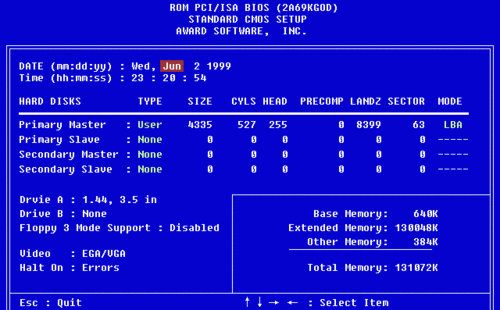
许多用户对如何进入CMOS感到困惑,主要是因为不同品牌的主板或电脑厂商设置了不同的启动按键,操作时机非常关键,必须在电脑开机的瞬间按下特定键才能成功进入,下面将详细介绍几种常见的方法及注意事项。
我们需要明确一点:CMOS界面是独立于操作系统的,这意味着无论电脑是否安装了Windows或Linux系统,都可以通过开机时的按键操作进入,最常见的按键包括Delete、F2、F10、F12和Esc,具体使用哪一个,取决于您的主板制造商或电脑品牌。
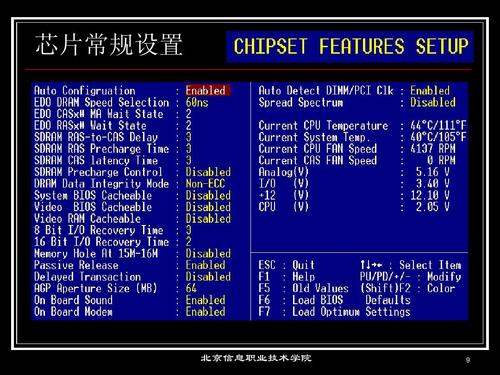
对于大多数台式机主板,如华硕、技嘉、微星等,通常在开机后立即按下Delete键即可进入CMOS设置,如果您使用的是品牌台式机或笔记本电脑,则可能需要按其他功能键,戴尔电脑常用F2键,联想笔记本可能使用F2或Fn+F2组合键,惠普电脑则多用F10键,部分品牌如华硕笔记本也可能使用F2键,而一些特殊机型甚至会使用Esc或F12键。
如果您不确定该按哪个键,可以在开机时留意屏幕上的提示信息,许多主板在启动初期会显示一行文字,Press DEL to enter SETUP”或“Press F2 for BIOS settings”,这段提示出现的时间非常短暂,通常只有几秒钟,因此需要快速反应。

如果错过了按键时机,或者提示信息显示太快而来不及看清,可以尝试重启电脑并多次重复按压可能的按键,在按下开机键后,立即连续点击Delete或F2键,直到进入设置界面为止,这是一种普遍有效的方法。
除了按键方式之外,现代计算机还提供了另一种进入CMOS设置的途径,许多预装Windows 10或Windows 11的电脑支持通过操作系统的高级启动选项进入UEFI设置,具体方法是:打开“设置”应用,选择“更新和安全”或“系统”选项,找到“恢复”标签,点击“高级启动”下的“立即重新启动”,电脑重启后,依次选择“疑难解答”->“高级选项”->“UEFI固件设置”,即可进入CMOS界面,这种方式虽然步骤稍多,但避免了紧张的开机按键操作。
在某些情况下,用户可能由于硬件故障或设置错误导致无法正常进入CMOS,键盘未正确连接或驱动程序问题可能会使按键操作无效,可以尝试更换键盘接口,或使用PS/2接口的键盘(如果主板支持),快速启动功能也可能导致开机提示信息被跳过,在Windows系统中,可以暂时禁用快速启动功能,以便有更充足的时间进行按键操作。
值得注意的是,CMOS设置界面涉及许多关键系统参数,如果不了解某项设置的具体作用,建议不要随意更改,以免导致系统不稳定或无法启动,如果您不确定如何操作,最好查阅主板说明书或寻求专业人士的帮助。
对于一些老旧电脑,可能需要通过其他方式进入CMOS,部分品牌可能使用F1、Ctrl+Alt+Esc或Ctrl+Alt+Enter等组合键,如果以上常见方法均无效,可以尝试搜索具体电脑型号的进入方式,或参考硬件制造商提供的官方文档。
进入CMOS并不是一件复杂的事,关键在于掌握正确的按键时机和方式,熟悉自己设备的品牌和型号,提前了解对应的按键,可以大大提高操作的成功率,无论是通过传统按键方式还是通过操作系统的高级启动选项,都能帮助您高效地完成硬件设置调整。
希望这些方法能为您提供实用的指导,如果在操作过程中遇到问题,建议耐心尝试多种方式,或联系设备制造商获取进一步支持。









评论列表 (1)
电脑进入CMOS通常需要按下DEL键,在启动过程中按住DEL键直到出现CMOS设置界面,不同品牌和型号的电脑可能有所不同,具体请参考用户手册。
2025年09月29日 10:29